اشتراک گذاری اینترنت بین دو کامپیوتر با کابل یا وای فای
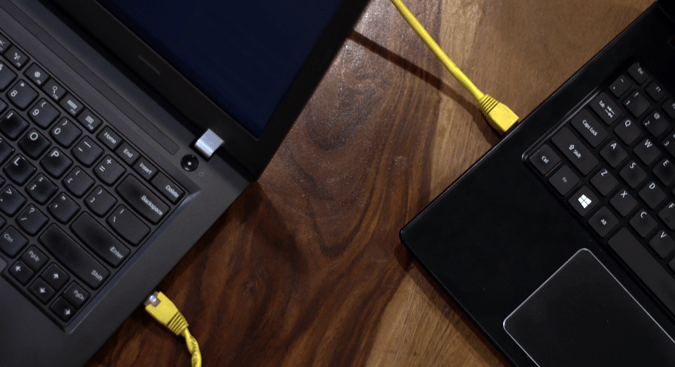
دو کامپیوتر را می توان به راحتی متصل کرد تا فایل ها را بین آنها به اشتراک بگذارد یا اینترنت و چاپگر را بین آنها به اشتراک بگذارد. این فرآیند معمولا ساده است و با چند دستگاه سخت افزاری و کمی دانش نرم افزاری قابل انجام است. این مقاله در مورد روش های مختلف اشتراک گذاری اینترنت بین دو کامپیوتر را به شما می گوید.
این طور نیست که شما نتوانید اتصال اینترنت بین دو رایانه ویندوز را به اشتراک بگذارید ، اما روند کمی پیچیده است. برای به اشتراک گذاشتن اتصال اینترنت بین دو کامپیوتر شخصی ویندوز ، کاربران می توانند از کابل اترنت در نسخه های قدیمی/جدید ویندوز یا ویژگی Mobile Hotspot در ویندوز ۱۰ یا ۱۱ استفاده کنند.
اشتراک اینترنت بین دو کامپیوتر با کابل و وای فای
بنابراین ، در این مقاله ، ما برخی از بهترین روش ها را به شما معرفی می کنیم تا بتوانید ارتباط اینترنتی خود را بین دو رایانه ویندوز به اشتراک بگذارید. بنابراین ، بیایید ۲ روش برتر برای به اشتراک گذاشتن ارتباط اینترنتی بین کامپیوتر های دیگر را بررسی کنیم.
شماره ۱ : اشتراک گذاری اینترنت بین دو کامپیوتر با Wifi

اگر از لپ تاپ استفاده می کنید ، می توانید از ویژگی WiFi hotspot برای اشتراک اینترنت در بین دستگاه ها استفاده کنید. برای استفاده از ویژگی WiFi hotspot در رایانه ویندوز ۱۰ ، به قسمت Settings > Network > Mobile Hotspot بروید. اکنون در زیر Hotspot Mobile ، باید دکمه “Share my internet connection” را فعال کنید.
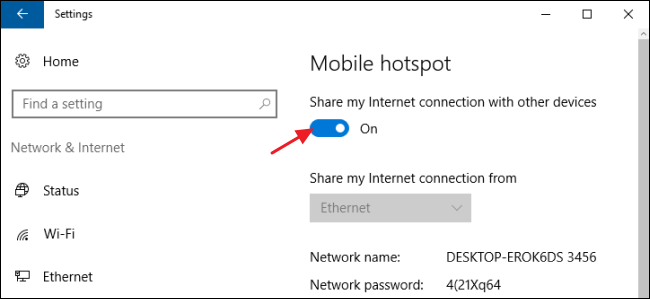
در همان صفحه نام شبکه و رمز شبکه نیز به شما نشان داده می شود. اکنون کافیست رایانه های دیگر فقط به شبکه WiFi اشتراک گذرای شده وصل شوند. به این ترتیب می توانید از Wifi برای اشتراک اینترنت خود بین دو یا چند رایانه ویندوز در اطراف خود استفاده کنید.
شماره ۲ : با استفاده از کابل اترنت
برای اتصال دو رایانه دارای سیستم عامل ویندوز برای اشتراک گذاری اینترنت، مراحل زیر را دنبال کنید:
مرحله ۱: دو کامپیوتر را با استفاده از کابل اترنت وصل کنید.
مرحله ۲: روی Start->Control Panel->Network and Internet->Network and Sharing Center کلیک کنید.
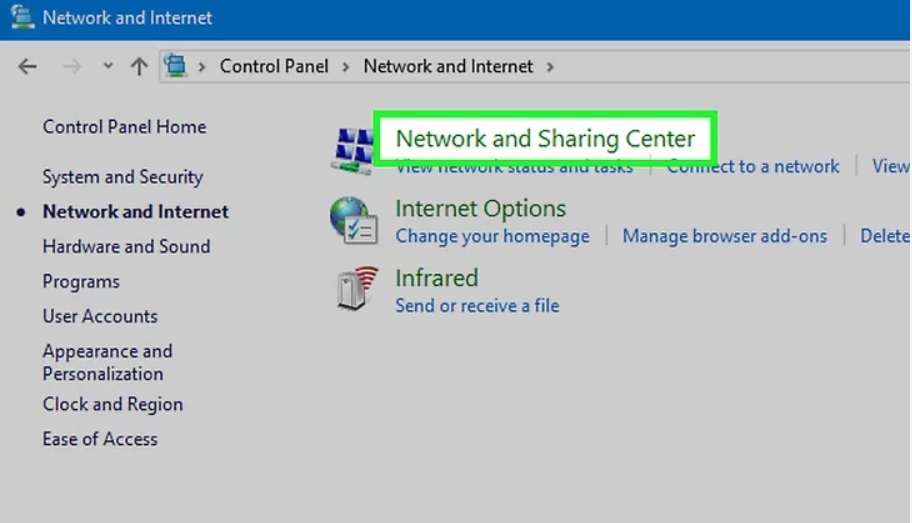
مرحله ۳: روی گزینه Change Adapter Setting در سمت چپ بالای پنجره کلیک کنید.
مرحله ۴: هر دو اتصال Wi-Fi و اتصال Ethernet را انتخاب کنید و روی آن کلیک راست کنید.
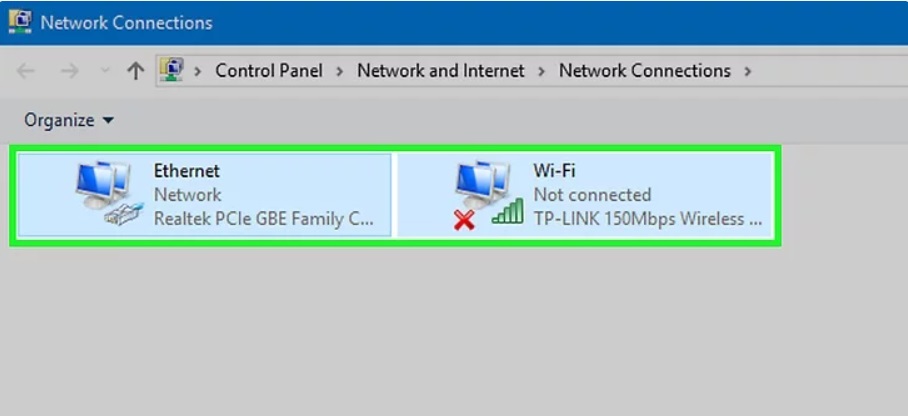
مرحله ۵: روی Bridge Connections کلیک کنید . پس از مدتی Wi-Fi رایانه شما با رایانه دیگر به اشتراک گذاشته می شود.
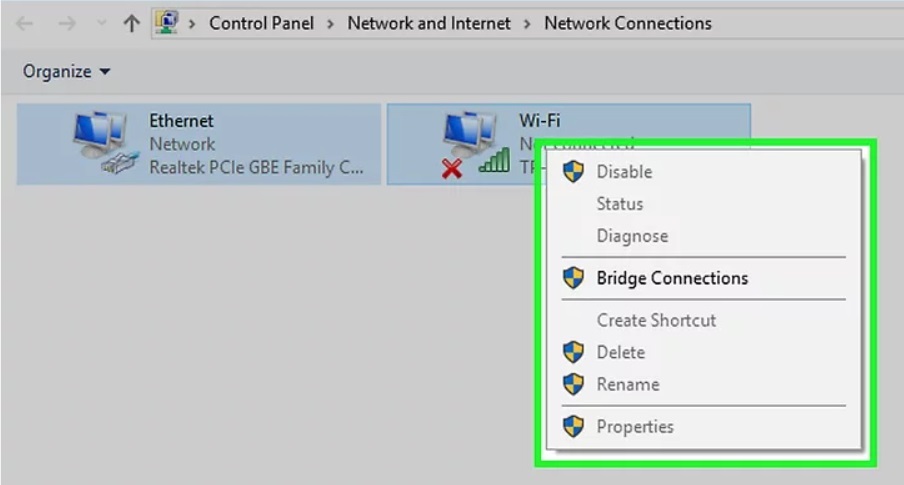
- همچنین بخوانید : اتصال اینترنت کامپیوتر به اندورید با usb و بلوتوث یا Wi-Fi
مایکروسافت همه چیز را با ویندوز درست نمی کند، اما وقتی صحبت از اتصال بین دستگاه ها به میان می آید، کار بسیار خوبی را در ارائه گزینه ها به ما می دهند. اگر یک روش برای شما کار نمی کند، کافیست به روش بعدی مراجعه کنید.











سلام، بعد از کلیک راست و انتخاب ….bridge پنجره و اخطار to create a network bridge , you must…. میاد